چگونه دانلود خودکار واتساپ را غیرفعال کنیم

یکی از سوالاتی که برای بسیاری از افراد پیش می آید این است که چگونه دانلود خودکار واتساپ را غیرفعال کنیم؟ ما در این مقاله قصد داریم این آموزش تصویری را به شما عزیزان ارائه دهیم.
واتساپ یکی از شبکه های اجتماعی محبوب در ایران است و بسیاری از افراد از آن استفاده می کنند.
یکی از مشکلات واتساپ ، دانلود خودکار آن است که حجم اینترنت اضافی را مصرف می کند.
متاسفانه خیلی از افراد و کاربران از این موضوع بی اطلاع هستند که می توانند دانلود خودکار را غیرفعال نمایند و باعث ازبین رفتن حجم زیادی از اینترنت و اشغال شدن حافظه موبایل خود میشوند.
در بخش زیر نحوه جلوگیری از دانلود خودکار واتساپ را بصورت فارسی آموزش داده ایم.
جلوگیری از دانلود اتوماتیک در واتساپ فارسی
برای جلوگیری از دانلود خودکار واتساپ میبایست مراحل زیر را طی کرد.
برای این کار می بایست دربخش بالای واتساپ فارسی ، سمت چپ روی علامت سه نقطه کلیک کنید.
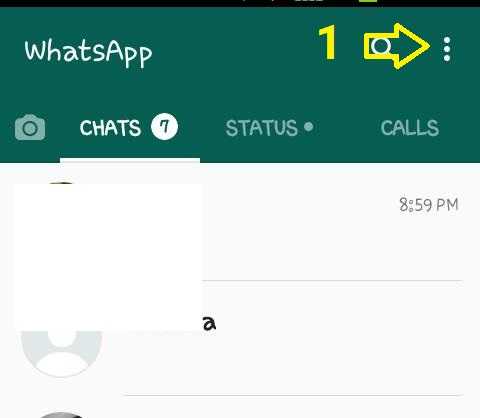
وارد بخش تنظیمات شوید.
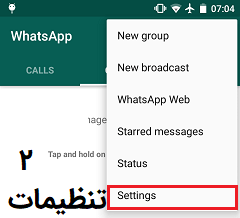
در بخش فضای ذخیره سازی و داده کلیک کنید.
در این بخش می توانید برای تلفن همراه ، وای فای و رومینگ تنظیم کنید که کدام فایل ها اجازه دانلود یا بارگیری دارند.
می توانید تیک عکس ها ، صدا ، ویدئوها ، اسناد را بردارید تا دانلود خودکار فایل های واتساپ غیرفعال شود.
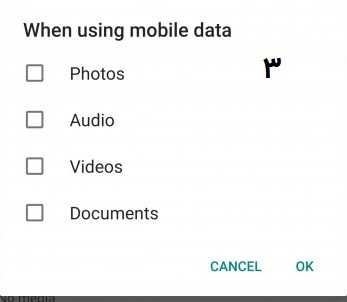
از این به بعد دیگر هیچ فایلی دانلود نمی شود بجز اینکه خودتان روی ان کلیک کنید و اجازه دانلود دهید.
در واتساپ می توانید برای هر بخش که دوست دارید دانلود خودکار را فعال یا غیرفعال نمایید یعنی برای اینترنت موبایل ، وای فای (wifi) و رومینگ.
توجه داشته باشید حتما در بخش رومینگ تیک همه گزینه ها را بردارید چون هزینه رومینگ بسیار زیاد است.
مدیریت حافظه دانلود
پس از ورود به بخش تنظیمات و "فضای ذخیره سازی و داده" ، بخش "مدیریت حافظه ذخیره شده" در بالا را مشاهده می کنید.
از طریق این بخش می توانید فایل های دانلود شده را مشاهده کرد و همچنین امکان حذف آنها نیز وجود دارد.
پس از کلیک روی یکی از فایل ها ، همه فایل ها را مشاهده می کنید.
در صورتی که انتخاب همه را تیک بزنید گزینه حذف در بالا فعال میشود. با برداشتن تیک ، انتخاب ها حذف می شود.
همچنین امکان مرتب سازی آنها بر اساس جدیدترین ، قدیمی ترین ، بزرگترین وجود دارد. برای مرتب سازی در قسمت بالا روی گزینه چند خط کلیک کنید.
برای حذف یک فایل خاص می توانید آن را انتخاب کرده و در بخش بالا روی علامت حذف کلیک کنید. پیغامی ظاهر می شود و از شما تاییدیه می خواهد.
چگونه دانلود خودکار واتساپ را فعال کنیم
برای فعال سازی دانلود خودکار واتساپ نیز همان مراحل بالا را انجام دهید.
در صورتی که فعال سازی خودکار فعال باشد همه فایل های صوتی ، ویدئو ، فایل های متنی ، عکس و غیره دانلود می شود این کار باعث از بین رفتن اینترنت شما میشود.
درصورتی که قصد دارید همه فایل ها را باز کنید می توانید دانلود خودکار واتساپ را فعال نمایید.
برای این کار می توانید تیک همه فایل ها را بزنید.
فایل های واتساپ پس از دانلود در کجا ذخیره میشود
فایل های واتساپ پس از دانلود در پوشه whatsapp ذخیره میشود.
در گوشی اندرویدی گزینه ای بنام فایل ها وجود دارد که می توانید از طریق آن فایل های خود را مدیریت کنید.
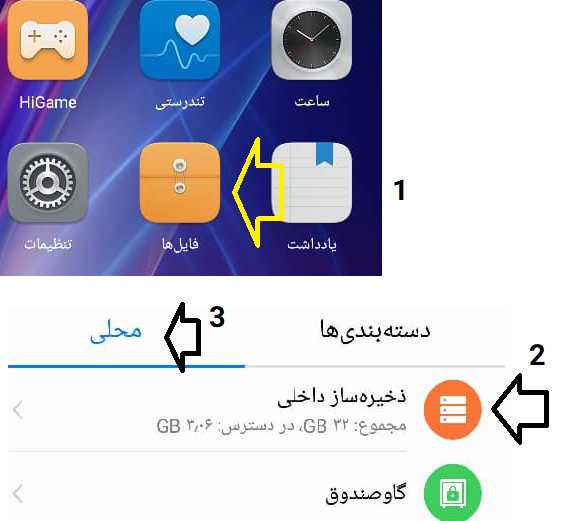
پس از ورود دو بخش وجود دارد : دسته بندی – محلی
در بخش دسته بندی می توانید همه فایل ها را بصورت دسته بندی (عکس، ویدئو ، اسناد ، صوتی ،آرشیو) ببینید.
از طریق بخش فایل ها در گوشی اندرویدی و بخش محلی ، در بخش ذخیره ساز داخلی می توانید پوشه ها را مشاهده نمایید و وارد آنها شوید.
کپی فایل های دانلود شده
حال اگر می خواهید فایل های دانلود شده مثل عکس و فیلم خود را در درایو کامپیوتر یا فلش کپی کنید می توانید وارد پوشه whatsapp شده و در بخش media ، عکس ها و فیلم های خود را مشاهده کرده یا آنها را به محلی دیگر انتقال دهید.
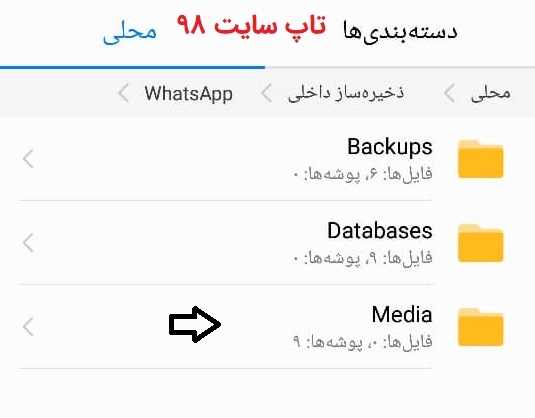
مزایا و معایب دانلود خودکار
از مزایای دانلود خودکار این است که در زمان شما صرفه جویی می شود و نیاز نیست یکی یکی فایل ها را دانلود نمایید.
اگر قصد دارید همه فایلهای ارسال شده به واتساپ شما یا گروه ها را دانلود نمایید می توانید دانلود خودکار واتساپ را فعال نمایید این کار باعث می شود زمان شما هدر نرود.
اما افراد زیادی هستند که در گروه هایی هستند که تمایل ندارند فایل ها را دانلود نمایند واتساپ این امکان را مهیا کرده است که از طریق تنظیمات واتساپ آنها را غیرفعال نمایید.
از معایب آن نیز می توان به از بین رفتن حجم اینترنت اشاره کرد.
باید در نظر داشته باشید که چون سرورهای whatsapp در خارج از ایران است شما دو برابر هزینه اینترنت داخلی را پرداخت می کنید یا اصطلاحا اینترنت بین الملل را استفاده می کنید.
باید در نظر داشت باشید سایت ها و شبکه اجتماعی داخلی که سرور آن در داخل کشور است هزینه آن نصف می شود.
توضیحات تکمیلی
در ایران به دلیل گران بودن اینترنت می بایست آن را مدیریت کرد. نکته مهم اینجاست که اکثر برنامه ها در بخش تنظیمات خود این امکان را قرار داده اند که بتوانید مطابق نیاز خود از برنامه استفاده نمایید.
بصورت پیش فرض اکثر برنامه ها از جمله واتساپ و تلگرام ، امکان دانلود فایل ها را فعال کرده اند ولی در بخش تنظیمات ، این امکان را مهیا کرده اند که بتوانید آنها را مدیریت نمایید.
مشکل دیگری که پیش می آید این است که حافظه گوشی اشغال می شود و مشکلاتی را در اجرای برنامه ها بوجود می آورد.
امیدواریم این آموزش از تاپ سایت 98 برای شما عزیزان مناسب باشد.
موفق باشید.

منبع: تاپ سایت 98
تگ: واتساپ
نظرات کاربران
از دیدگاه مرتبط با موضوع استفاده نمایید.
از تبلیغ سایت یا شبکه اجتماعی خودداری فرمایید.
برای پاسخ گویی بهتر در سایت ثبت نام نمایید و سپس سوال خود را مطرح فرمایید.









اگر به دنبال کار پاره وقت هستید با ما تماس بگیرید.
اگر سوال یا نظری دارید در بخش کامنت ها بنویسید.اگر موضوع خاصی مد نظر شماست که در سایت موجود نیست در بخش کامنت ها بنویسید